일반적으로 업무용도나 프레젠테이션등의 문서를 만들기 위해서 파워포인트(PowerPoint)를 주로 사용하게 될텐데요. 오피스(PPT, 엑셀, 워드)와 같은 소프트웨어를 사용하다보면 간혹가다가 오류가 생기거나 설정값이 꼬이는경우가 있죠.
사용자가 사용하기 편하게 설정해놓았다고 하더라도 오류등이 발생하여서 복구할수가 없는상황이라면 파워포인트(PPT)를 삭제하여 재설치해야하는 상황이 생기게 될수가 있는데 이러한경우에 초기화를 진행해 볼수가 있습니다.
저와같은 경우에도 오피스를 자주사용하면서도 그중에서 파워포인트가 용량이 높아서 그런지 작업도중 멈추거나 오류가 생기는경우가 간혹발생하였는데 이런경우에는 버전에 따라서 초기회를 진행하여 설치상태로 되돌릴수가 있습니다.
■ 워드 2007버전이지만 2010 또는 2013등의 다른버전도 동일하게 따라해주면 됩니다. 먼저 아래의 그림과같이 실행창(단축키: 윈도우+R)을 불러와서 ' regedit ' 명령어를 입력하여 레지스트리 편집기창을 불러옵니다.
■ 아래의 이미지와 같이 레지스트리 편집기창을 불러왔다면 폴더내에서 HKEY_CURRENT_USER 를 선택하여 하위폴더로 Software 를 선택하여 주시기 바랍니다.
■ Softwar의 하위폴더내에서 아래와같이 Microsoft 폴더를 찾아서 선택합니다.
■ Microsoft의 하위폴더에서 아래와같이 Office폴더를 찾았다면 하위폴더내에 2007 버전인 경우라면 12.0 폴더를 선택하여주고 2010 버전의 경우에는 14.0 폴더, 2013 버전은 15.0 폴더를 사용자의 버전에 맞게 선택을 하여주시면 됩니다.
- PowerPoint 2007버전은 12.0폴더.
- PowerPoint 2010버전은 14.0폴더.
- PowerPoint 2013버전은 15.0폴더.
■ 12.0 폴더내에서 PowerPoint 폴더를 선택한상태에서 우클릭하여 이름바꾸기를선택하여 이름을 다르게 바꾸어 주시면 됩니다. 저는 _BP (백업 약자) 로 바꾸어 놓도록하겠습니다.
■ 편집기내에서 위에서와같이 이름을 바꾸어 주었다면 파워포인트 프로그램을 실행하였다가 다시 종료를 하고나서 다시 편집기를 불러와보면 아래와같이 owerPoint 폴더 새로생성되어져있는것을 볼수가 있습니다.(안보인다면 F5키를 눌러보세요.)
마지막으로 이름을 변경한 PowerPoint_BP의 폴더를 우클릭하여 삭제를 해주고나서 다시 파워포인트를 실행하게되면 최초의 설치상태로 되어져있는것을 확인해볼수가 있습니다.









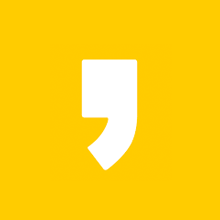




최근댓글